type
status
date
slug
summary
tags
category
icon
password
Windows 10
删除Windows10侧边栏项目

如果您需要删除【资源管理器】左边面板的OneDrive图标,您可以尝试:
1. 前往C:\Users\<用户名>,看看有没有不需要的文件夹
2. 如果有关OneDrive图标依然存在,您可以登陆管理者账号,然后参考下方方法:
- ********************************************
注册表为系统的主要档案,任何修改可能会导致系统档案损毁。
请您在修改注册表前衡量风险。
有关备份注册表的方法,请参考微软官方资讯:
- ********************************************
3. 同时按【win键+R】,输入regedit,打开【注册表】
4. 前往【hkey_current_user\software\microsoft\windows\currentversion\explorer\desktop\NameSpace】
5. 左边面板,【NameSpace】文件夹下,点击不同的文件
6. 右边面板,留意【数据】栏部分,找到与您不需要的OneDrive账户的相关文件夹
7. 左边面板,对有关文件夹,右键删除
8. 重启电脑,看看效果
ssh 端口映射
vscode正则表达式批量替换
windows openssh 安装
windows 会出现openssh安装失败的情况
常规安装方法


其他方法
- 基于PowerShell的OpenSSH下载最新软件:
- 到openssh安装文件夹下, 运行命令
如果自启动失败(windows10 [SC] OpenSCManager 失败 5)
- 此问题是因为用户没有在控制账号下登录,所以安装出问题(新装的系统,没有设置登录密码)。
- 运行-->输入regedit-->依次找到HKEY_LOCAL_MACHINE\Software\Microsoft\Windows\CurrentVersion\Policies\System\
- 将EnableLUA的值改为0,最后重启电脑,再次操作,即可。
- 进服务, 设定两项openssh服务为自动

- 启动服务后可以通过 netstat 命令查看 SSH Server 服务是不是已经开始监听默认的 22 号端口了:

- 打开C:\ProgramData\ssh\sshd_config 修改端口
- 客户端创建公钥
解决VM 与 Device/Credential Guard 不兼容。在禁用 Device/Credential Guard 后,可以运行 VM 的方法
- 步骤一:禁用Device Guard或Credential Guard:
禁用用于启用Credential Guard的组策略设置。
在主机操作系统上,右键单击“开始” > “运行”,键入gpedit.msc,然后单击“ 确定”。本地组策略编辑器打开。
转至本地计算机策略 > 计算机配置 > 管理模板>系统 >Device Guard(或者是: 设备防护) > 启用基于虚拟化的安全性。
选择已禁用。
转到“ 控制面板” >“ 卸载程序” >“ 打开或关闭Windows功能”以关闭Hyper-V。
选择不重启。
- 步骤二:通过命令关闭Hyper-V(控制面板关闭Hyper-V起不到决定性作用,要彻底关闭Hyper-V)
以管理员身份运行Windows Powershell (管理员)(Windows键+X)
重启.
$‘\r‘: command not found的解决方法
faststone 注册码
windows下读取ext4格式磁盘
官方下载地址:
Paragon ExtFS for Windows 4.2.651
下载安装
然后下载补丁 V1.2 by TSRh
把keygen和另外两个文件放到ExtFS的安装目录下
我的安装目录是 "C:\Program Files (x86)\Paragon Software\ExtFS for Windows\"
打开keygen,先点击Patch RSA 2048,选择安装目录下的
Paragon ExtFS for Windows.exe
再次点击 Patch RSA 2048,选择安装目录下的
extservice.exe
点击Generate让生成License,keygen会重启ExtFS的服务。
之后打开 ExtFS 就发现已经破解完成。
双系统罗技k380配对
系统及蓝牙键盘信息:
Windows版本:Windows 7
Ubuntu版本:Ubuntu 12.04(64位)
蓝牙键盘:罗技K480
- 首先在Ubuntu下进行配对。使用ubuntu自带的蓝牙菜单进行配对,提示的配对密码是错误的。需要使用hcidump工具查找出真正的密码。详细步骤如下:
打开终端,输入如下命令安装bluez-hcidump
sudo apt-get install bluez-hcidump
使用hcidump工具开始抓取蓝牙配对密码
sudo hcidump -at | grep pass
在Ubuntu蓝牙菜单中,按照提示添加设备。
Ubuntu搜索到蓝牙键盘后,点击连接。此时hcidump会抓到正确的密码,如下所示,在蓝牙键盘上输入此密码并按回车即可配对成功。(切记不要输入配对菜单提示的错误密码)
bdaddr 00:1F:20:F0:EF:75 passkey 224095 (注意记录下此处蓝牙键盘的物理地址 00:1F:20:F0:EF:75)
- 进入windows进行重新配对,配对成功后,上述ubuntu的配对则会失效。因为配对的key信息已经修改。我们要做的是取出当前蓝牙键盘与windows配对使用的key,将其复制到Ubuntu下的linkkeys文件即可。 下载PsExec: http://technet.microsoft.com/en-us/sysinternals/bb897553.aspx 解压后,找到PsExec.exe. 右键点击,在其属性->兼容性中勾选“以管理员身份运行此程序” 运行cmd, 进入命令行,切换到PsExec.exe所在的目录,执行如下命令打开注册表编辑器:PsExec.exe -s -i regedit.exe 找到HKEY_LOCAL_MACHINE\SYSTEM\ControlSet002\services\BTHPORT\Parameters\Keys\aa1111111111\00:1F:20:F0:EF:75中的数据项(如f33a8cadac63b019e8533590b2821357),记录下来。(自己敲键盘记住吧,无法直接复制)

- 将windows下配对产生的key复制到Ubuntu配对文件中。 重启进入Ubuntu 将在windows中记录的key信息,找到文件/var/lib/bluetooth/AA:11:11:11:11:11/linkkeys的对应00:1F:20:F0:EF:75的配对信息,替换掉。 重启ubuntu(必须重启,否则使用的还是原来的key信息)
系统代理,网盘和网页
移除google,baidu搜索引擎广告
- 使用关键字屏蔽uBlacklist,不需要网址屏蔽了
Windows microsoft store 打不开问题,windows terminal安装打不开
- 终极解决方案
- 本质还是clash开启了系统代理的问题,不过Clash有选项可以改部分软件的代理使用方式
- 勾选
- 你的账户 - microsoft账户
- Microsoft 便签
- Microsoft Store
- Office
- OneNote for Windows 10
- 之后点Save Changes
打开General-UWP Lookback

旧方案
- 解决
关闭系统代理
clash把系统代理临时关了就行。
或

- 关闭自动更新

- 没有设置按钮?似乎没大用。
- 需要等待连接,连接失败也会出现设置按钮。
- 还没有:开始-设置搜索store-修复应用商店
- 修复结果可能是没有开用户权限,修复完就能点设置按钮了。
OneDrive 同步任意文件夹
- 想要通过onedrive同步备份一个工作文件夹。依次打开OneDrive:设置-备份-管理备份,发现默认只能备份特定的文件夹,而我只想备份文档中的一个子文件夹。
- 以管理员身份打开cmd命令行, 建立软连接
不需要提前在OneDrive中新建doc文件夹,输入该命令后,会自动创建该文件夹。
windows下映射阿里云
CloudDrive可以解决所有问题, 一步到位.
rclone更好
- RcloneBroswer
- 安装docker
- 需要wsl, 安装完docker for windows desktop客户端之后, 打开url
- 安装RaiDrive
- 获取阿里云token

- 管理员打开powershell
- 加上token后, port 51001
- 浏览器打开127.0.0.1:51001
- user: admin; pw: 刚输入的密码
- 使用RaiDrive
github代理
始终无法连接?
- 可能是系统时间不正确:
无法安装其他语言的输入法
软件
windows md5 校验工具
Windows安装miniconda
下载软件安装即可
需要添加环境变量
Windows安装git
下载软件安装即可
需要添加环境变量



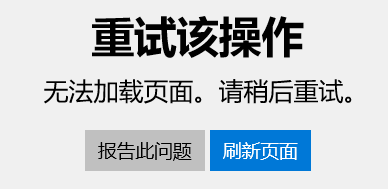

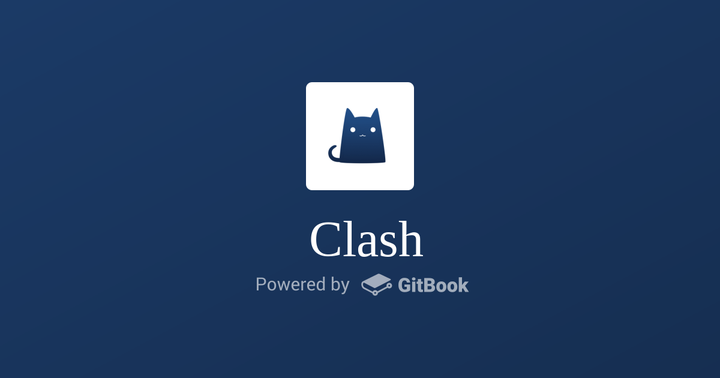
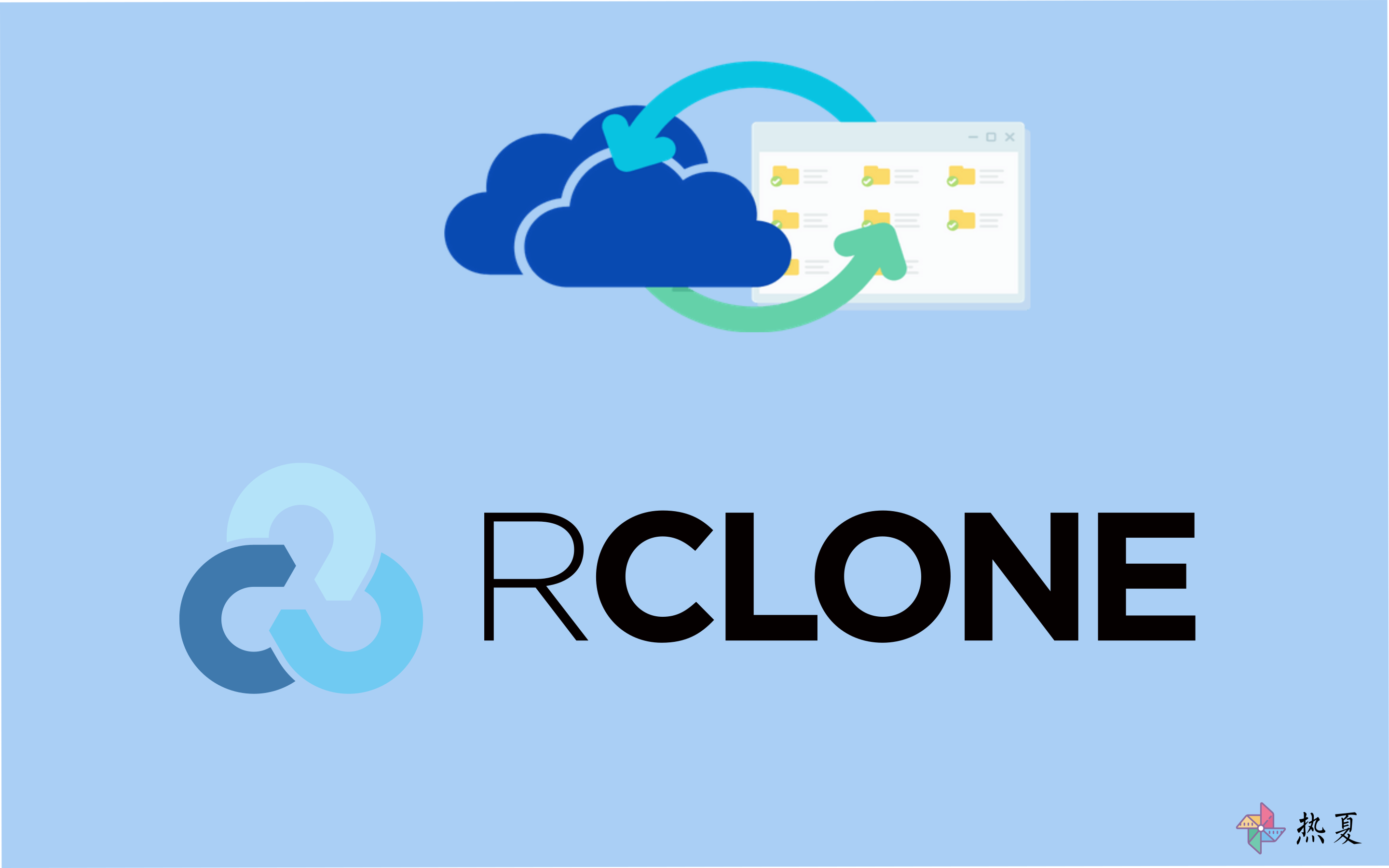


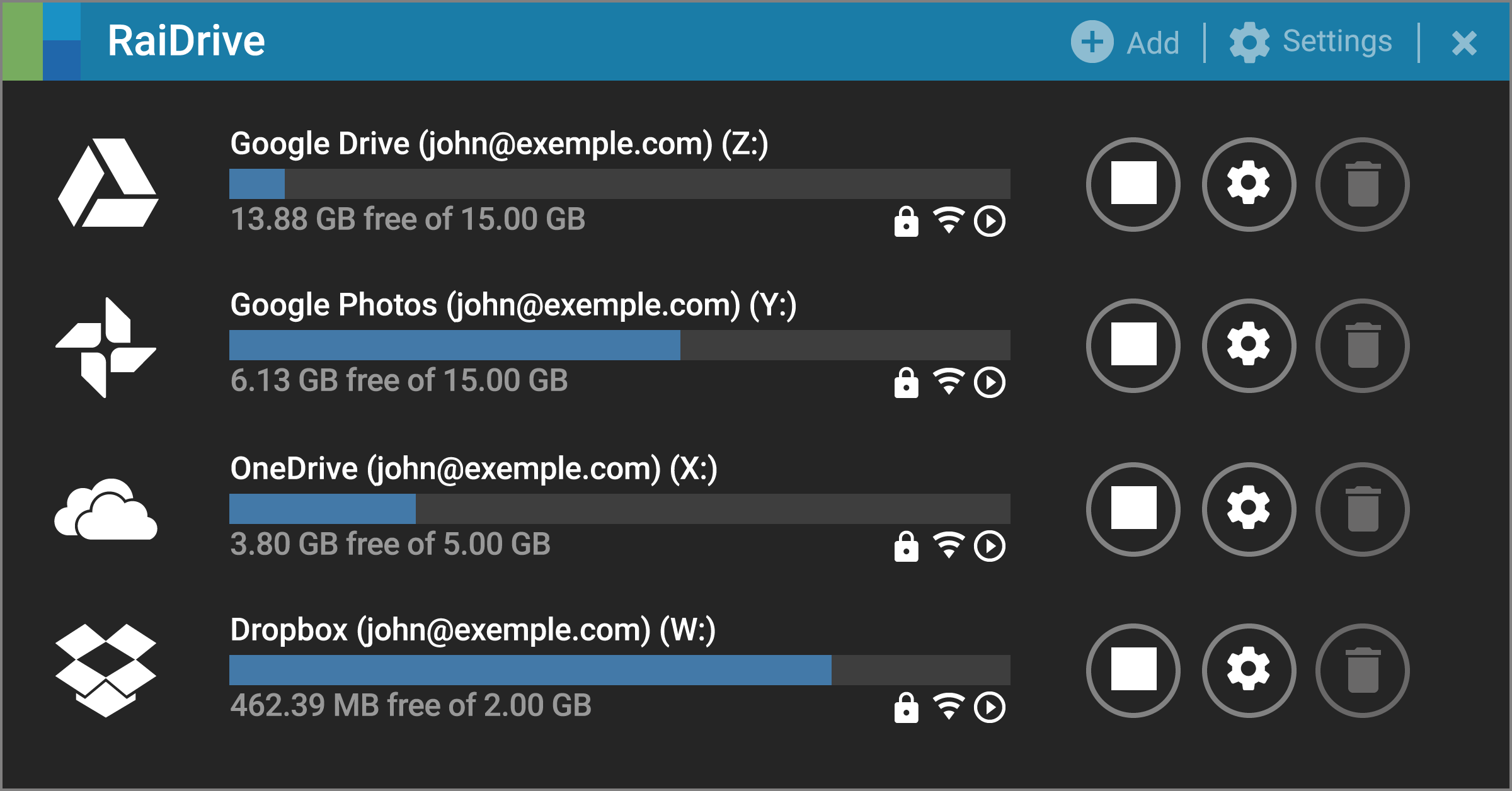

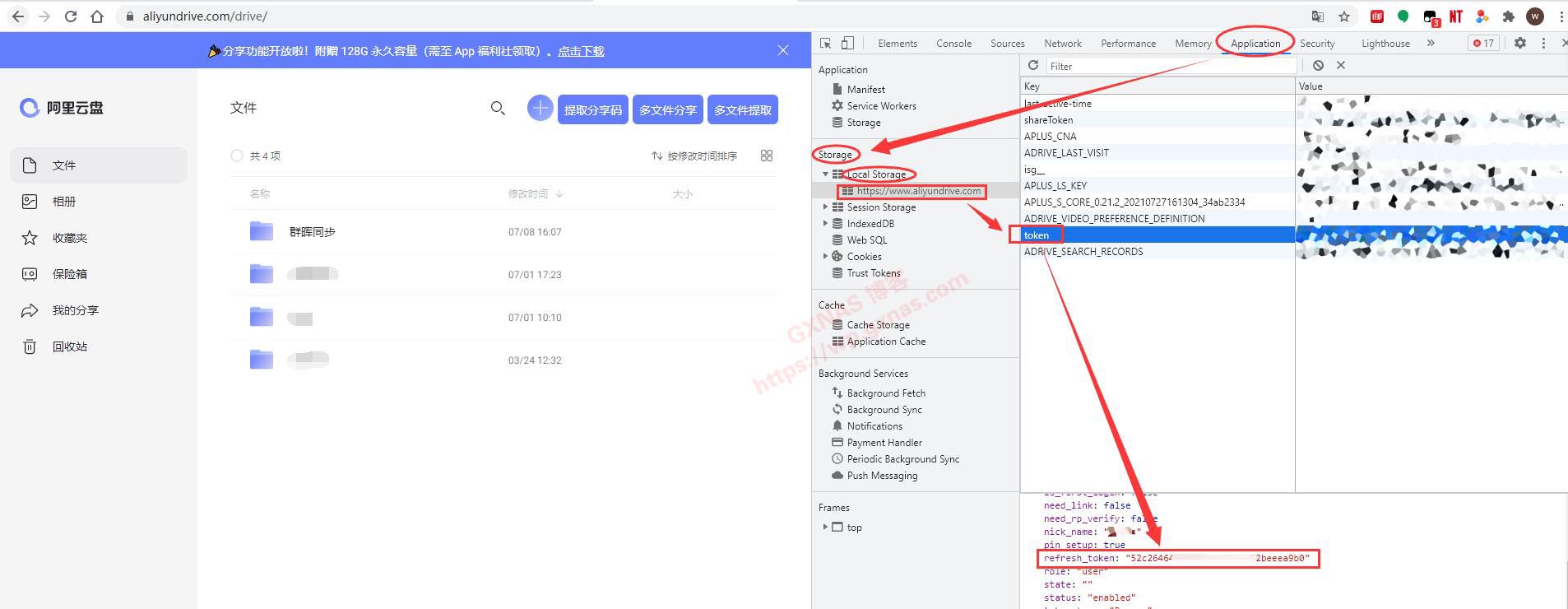

![Download Windows 10 1909 ISO 19H2 Language Pack [October 2019]](https://468394-1469406-raikfcquaxqncofqfm.stackpathdns.com/wp-content/uploads/2020/07/cropped-Apps_for_Win10-removebg-preview-2-192x192.png?t=47c46095-c3df-40bc-beee-8643b7d4447f)
![Download Windows 10 1909 ISO 19H2 Language Pack [October 2019]](https://468394-1469406-raikfcquaxqncofqfm.stackpathdns.com/wp-content/uploads/2016/11/download-windows-10-all-language-pack-and-install-1024x564.jpg?t=47c46095-c3df-40bc-beee-8643b7d4447f)

